发布时间:2025-05-28 10:58:42 来源:转转大师 阅读量:803
跳过文章,直接PDF转WORD在线转换免费>> AI摘要
AI摘要本文介绍了四种将PDF转换为Word的高效方法:使用专业PDF转换软件如转转大师,可快速高质量转换,支持批量处理,但需付费且占用存储空间;在线PDF转换工具操作简单,无需安装,但存在数据安全问题且部分功能付费;OCR技术适用于扫描版PDF,识别精度高,但速度较慢且可能需手动调整;手动复制粘贴适用于内容少的纯文字PDF,操作简单但效率低,无法保留原始格式。用户可根据需求选择合适的方法。
摘要由平台通过智能技术生成
PDF(Portable Document Format)文件因其格式固定、内容不易被篡改以及跨平台兼容性等特性,在日常办公和学习中得到了广泛应用。然而,在某些情况下,我们可能需要将PDF文件转换为Word文档,以便进行内容的编辑和修改。那么pdf如何转word呢?本文将详细介绍四种将PDF转换为Word的高效方法。
专业PDF转换软件如转转大师PDF转换器,具备强大的PDF处理功能,包括pdf转word、PDF转Excel、PDF转PPT等多种格式转换。这些软件通常提供高质量的转换效果,能够保留原始文档的格式和布局
推荐工具:转转大师PDF转换器
操作步骤:
1、下载转转大师客户端并打开。
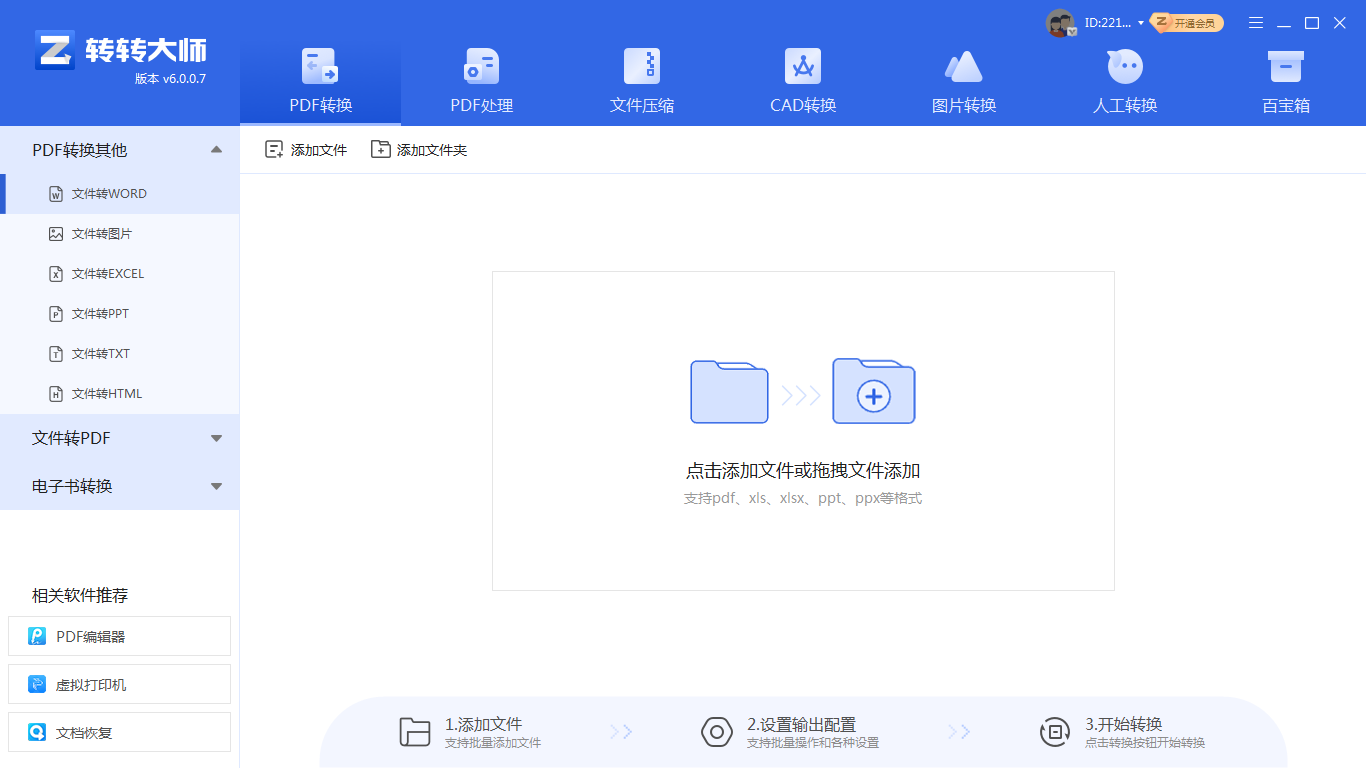
2、打开软件就是默认PDF转Word了。

3、如果你想要批量转换文件可以一次选中多个文件加入,也可以直接添加文件夹,然后点击开始转换。

4、这样就完成啦~
注意:在转换前,确保PDF文件内容完整且格式正确。转换后,检查Word文档的格式和内容是否与PDF文件一致。
在线PDF转换工具,无需下载安装,只需在浏览器中访问相关网站即可进行PDF转Word操作。这些工具通常支持多种文件格式转换,且操作简便。
推荐工具:转转大师在线转换工具
操作步骤:
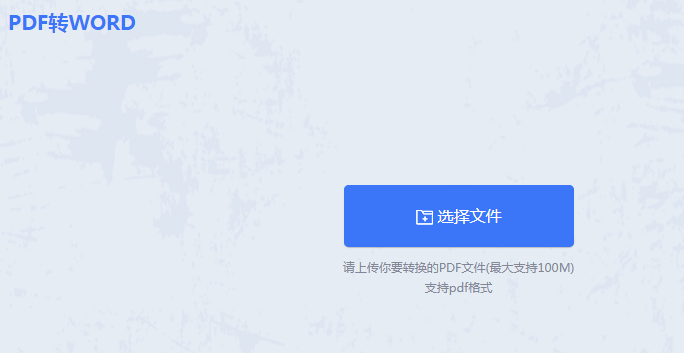
2、打开网址在线转换,点击“选择文件”,将要转换的PDF文件上传到界面中。
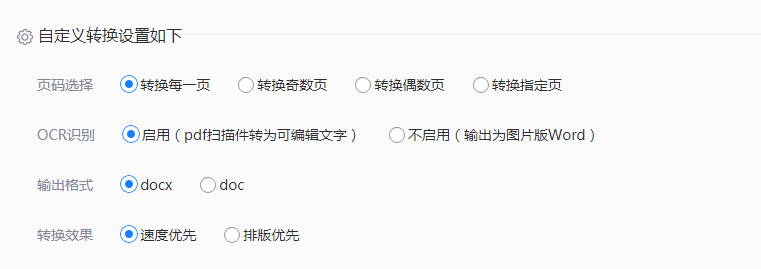
3、如果有需要设置也可以选择设置一下哦。
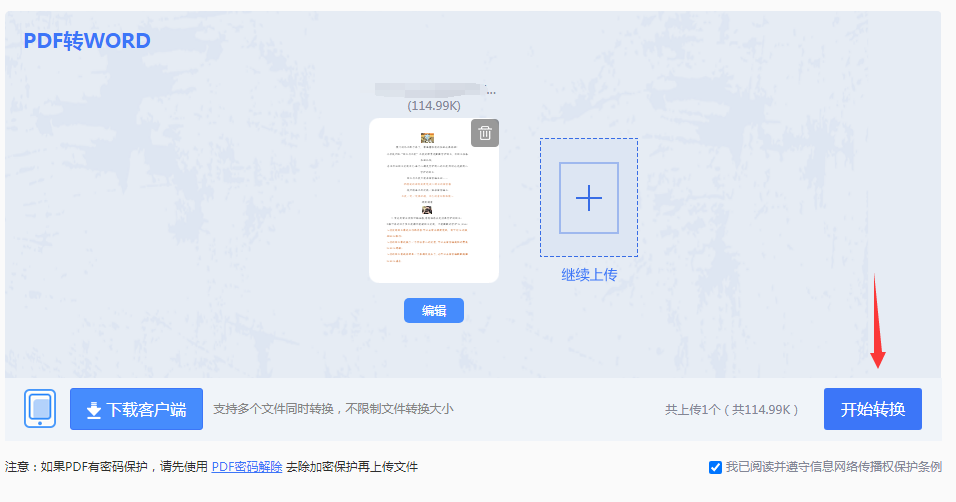
4、点击开始转换即可。
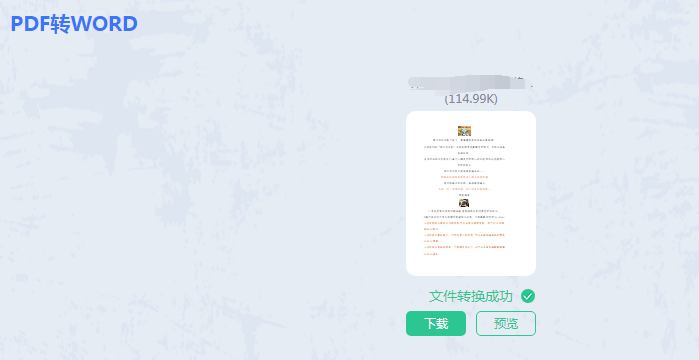
5、转换成功点击下载即可。
注意:确保网络连接稳定,以提高转换速度和质量。
OCR(Optical Character Recognition,光学字符识别)技术可以将扫描版PDF中的图像文字识别为可编辑的文本,并转换为Word文档。这种方法适用于包含大量扫描图像的PDF文件。
推荐工具:ABBYY FineReader
操作步骤:
1、打开ABBYY FineReader软件。
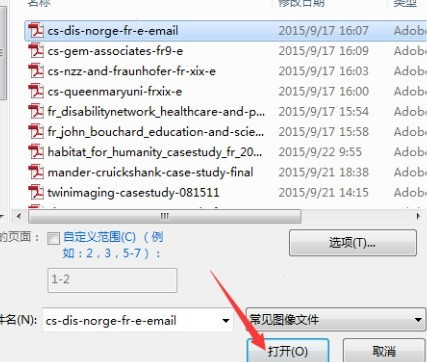
2、选择“打开文件”功能,上传需要转换的扫描版PDF文件。
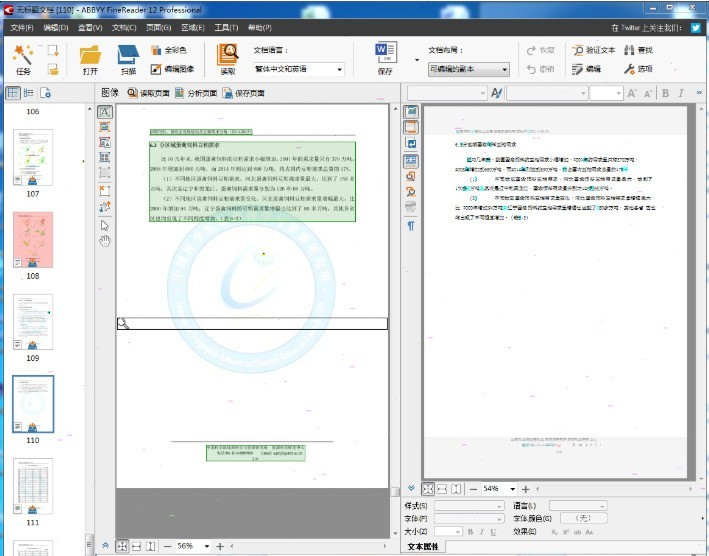
3、软件自动识别文字并转换为可编辑的文本。

注意:在使用OCR技术时,确保PDF文件中的图像清晰且文字可识别。识别完成后,仔细检查并调整识别结果,以提高文档质量。
手动复制粘贴是一种简单但效率较低的PDF转Word方法。适用于内容较少且格式简单的纯文字PDF文件。
推荐工具:任意PDF阅读器+Microsoft Word
操作步骤:
1、打开PDF阅读器,加载需要转换的PDF文件。
2、使用文本选择工具选中需要转换的文字内容。
3、复制选中的文字内容。
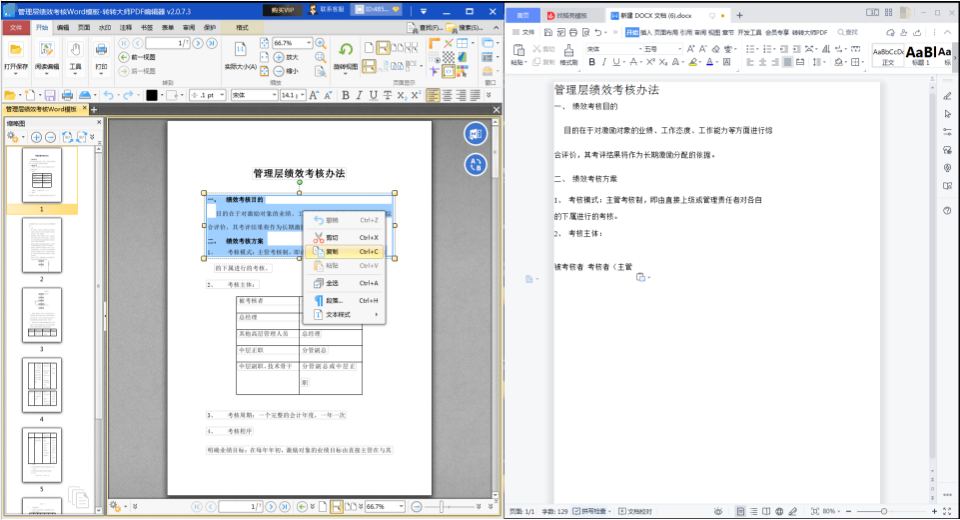
4、打开Microsoft Word软件,创建一个新的Word文档。
5、在Word文档中粘贴复制的文字内容。
6、根据需要调整文档的格式和排版。
7、保存Word文档。
注意:手动复制粘贴适用于内容较少的纯文字PDF文件。在粘贴文字到Word文档后,可能需要手动调整文档的格式和排版,以确保其符合需求。
以上就是pdf如何转word的方法介绍了,包括使用专业PDF转换软件、在线PDF转换工具、OCR技术转换扫描版PDF以及手动复制粘贴。每种方法都有其优缺点和适用场景,用户可以根据实际需求选择合适的方法进行转换。在转换过程中,注意保护个人隐私和文件安全,确保转换后的文档质量满足要求。
【pdf如何转word?这4种转换方法试试!】相关推荐文章: 返回转转大师首页>>
我们期待您的意见和建议: